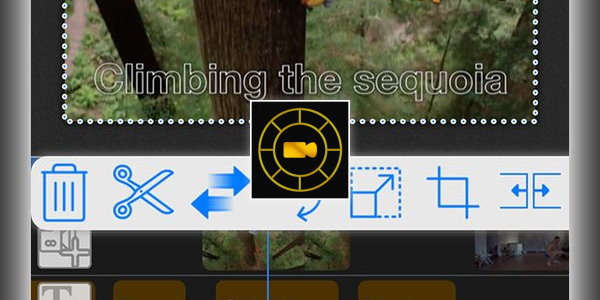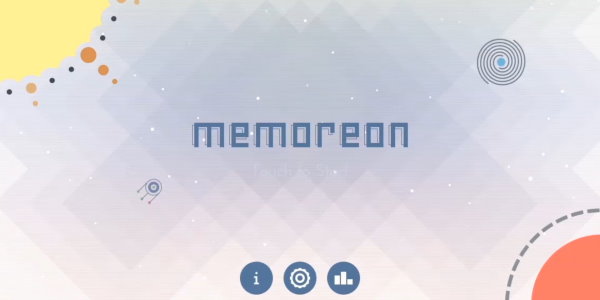Chrome 很好很強大,速度極快、功能很多。但同時它也是你的電腦記憶體不足或者耗電太快的罪魁禍首。沒辦法,Chrome 太愛吃記憶體了。
為什麼?我們找到了4 個最關鍵的答案,不需要特別懂電腦也可以理解。
1. Chrome 把你在瀏覽器上做的每件事,都拆成獨立的程序
在大多數PC 操作系統中,各種軟體和服務是以程序(Process)的形態出現,並保存在系統的記憶體當中的。然而,隨著Web 技術的發展,瀏覽器功能日益強大,現在大多數人會發現,使用電腦不再需要安裝各種各樣的軟體,很多工作在瀏覽器中就能完成。Chrome 支持各種各樣的附加元件和擴充功能,其中很多附加元件和擴充功能乾脆就已經是一個打包好、可以在本機上使用的軟體。
過多的軟體、功能和服務勢必意味著瀏覽器的體型會變得臃腫,而如果一個瀏覽器只是一個程序的話,一旦出現系統故障,整個瀏覽器就崩潰了——那意味著你瀏覽的所有內容、輸入的文字和打開的軟體、觀看的影片、在網頁上玩的小遊戲,全都沒了。而Chrome 會把所有打開的網頁分頁、附加元件、擴充功能,以及播放的Flash 影片都拆成獨立的程序。這樣,一個程序崩潰,不會影響到瀏覽器的其他功能正常運轉。
這樣做的優勢是瀏覽器功能多,且快速穩定;缺點就是佔用很多記憶體。

2. 在你沒點擊URL 之前,Chrome 已經在幫你載入了
更好的使用者體驗與更大的系統資源壓力就像是雙胞胎。Chrome 瀏覽器提供一個預先載入功能(Chrome Prerendering),在用戶還沒有點擊某個連結的時候就已經提前開始載入了。
比如,如果瀏覽的是部落格文章,Chrome 有可能會預先加載「下一篇文章」;再比如,如果你在Google 上搜尋某個學術名詞的話,Chrome 有可能會預先載入來自維基百科的結果
有時候你會發覺,第一次登入某個網頁的時候很慢,但後來再從網址欄進入,會快很多。這是因為Chrome 會基於歷史瀏覽記錄和對該網頁的安全性判斷,預先載入這個網頁。
3. 記憶體漏失
記憶體漏失是一個技術名詞,簡單來說,就是佔用記憶體的軟體或服務,在完成工作之後無法釋放那些不再使用的記憶體。
歷史上有一些非常經典的記憶體漏失事故,比如在某個版本的Mac OS X 操作系統上,以官方、快速和低記憶體佔用著稱的Safari 瀏覽器,竟然能把電腦所有的記憶體全都佔掉,以至於其他程序無法正常工作,甚至系統都開始不穩定。
Chrome 瀏覽器也會出現記憶體漏失的問題,不過現在瀏覽器本身已經比較穩定了。不穩定的地方在於部分設計或功能複雜的網站,以及一些代碼不干淨的Chrome 附加元件和擴充功能。前幾天,一位Android Chrome 工程師在Reddit 上表示,有團隊正在積極研究如何解決桌面版Chrome 的擴充功能和附加元件記憶體漏失的問題。
4. 開了太多分頁和附加元件
前面提到,很多Chrome擴充功能在電腦本機上能使用的功能已經十分強大,Web 技術日新月異使得很多網站在瀏覽器中,所佔用的記憶體也已經不亞於一個普通的本機軟體。這個不用過多解釋。
Chrome 佔記憶體到底好不好?
你需要記住一句話:空閒的記憶體是沒用的。(free RAM is useless RAM)
記憶體是在一個高速、短期的存儲空間內放入程序,使其在使用或未使用但需要喚醒的時候更快地被載入。因此,短期間佔用大量記憶體並不是壞事,它提升了使用體驗——可以說,記憶體存在的意義就是被佔用。
但長期佔用大量記憶體就不是好事了。這可能和前面提到的網頁/附加元件/擴充功能的記憶體漏失問題有關,也有可能由用戶不良使用習慣導致。過多記憶體被佔用,會導致提供給其他軟體或服務的記憶體資源不足,導致系統不穩定。另外,絕大多數操作系統都有虛擬記憶體功能,也就是在硬碟上建立一塊空間當做記憶體空間。這是記憶體不足時的替代方案,顯然電腦對硬碟的讀取速度要比對記憶體的讀取速度慢得多。
怎樣解放Chrome 記憶體?
1. 查看工作管理員,關掉佔用大量記憶體的程序
在Windows Chrome 上按Shift+Esc,或者在Mac 上點擊視窗→任務管理器,叫出Chrome 自己的工作管理員。這種方法可以關閉那些沒有使用,但是依然在後台佔用太多記憶體的分頁或程序。
2. 解安裝不需要的擴充功能和附加元件
3. 保持Flash 影片播放元件不自動播放
點擊設定→進階設定→隱私權→內容設定→外掛程式,選擇「我要自行選擇執行外掛程式內容的時機」。
4. 用工具來管理閒置的分頁
前兩天我們剛剛介紹過的The Great Suspender就是這樣一個優秀的工具。它可以設定使目前不使用的分頁自動休眠,節省 系統資源。
本文章獲PingWest權使用,原文連結請點此:PingWest品玩
到APP情報誌 Facebook 粉絲團、Google+ 專頁找我們玩 !